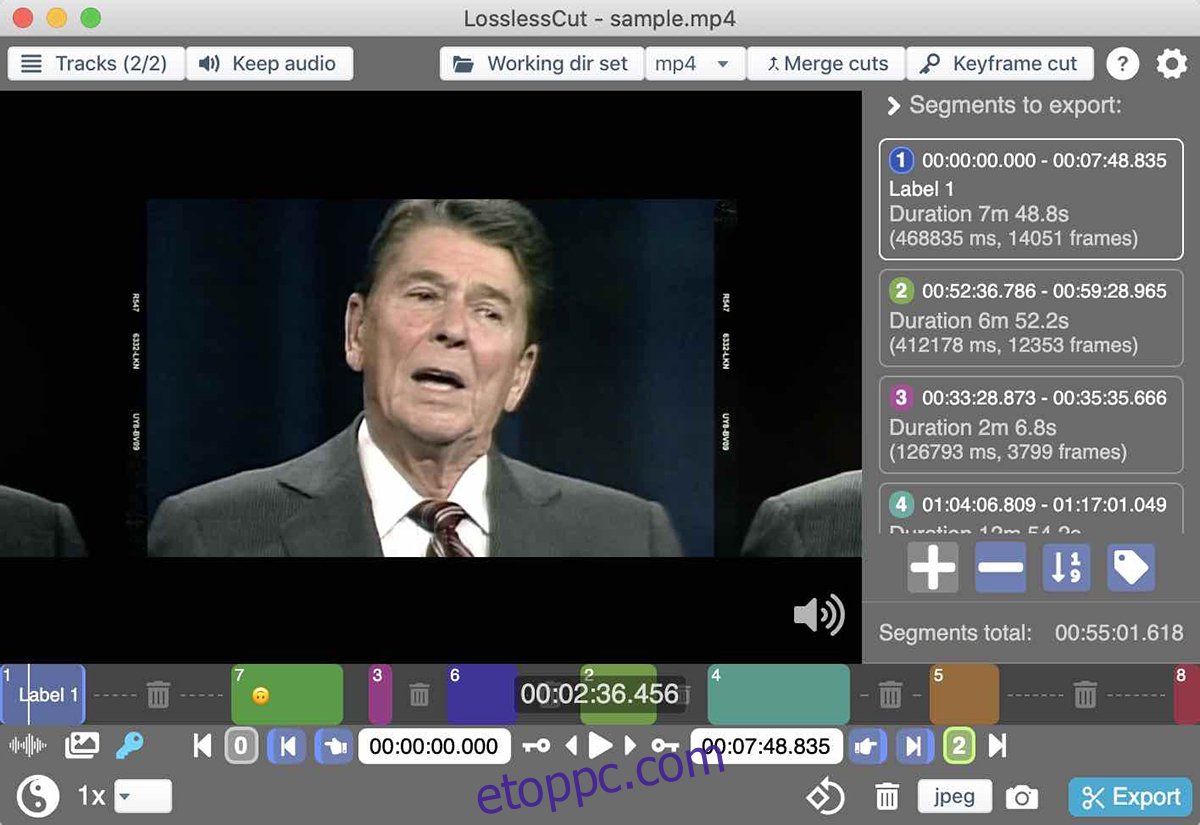Szüksége van egy jó videószerkesztőre Linuxon, amely veszteségmentes felvételeket tud kezelni? Nézze meg a Lossless Cut-ot. Ez egy könnyű, nem lineáris szerkesztő Linuxhoz, és minőségromlás nélkül rögzítheti a felvételeket. A következőképpen telepítheti Linuxra.
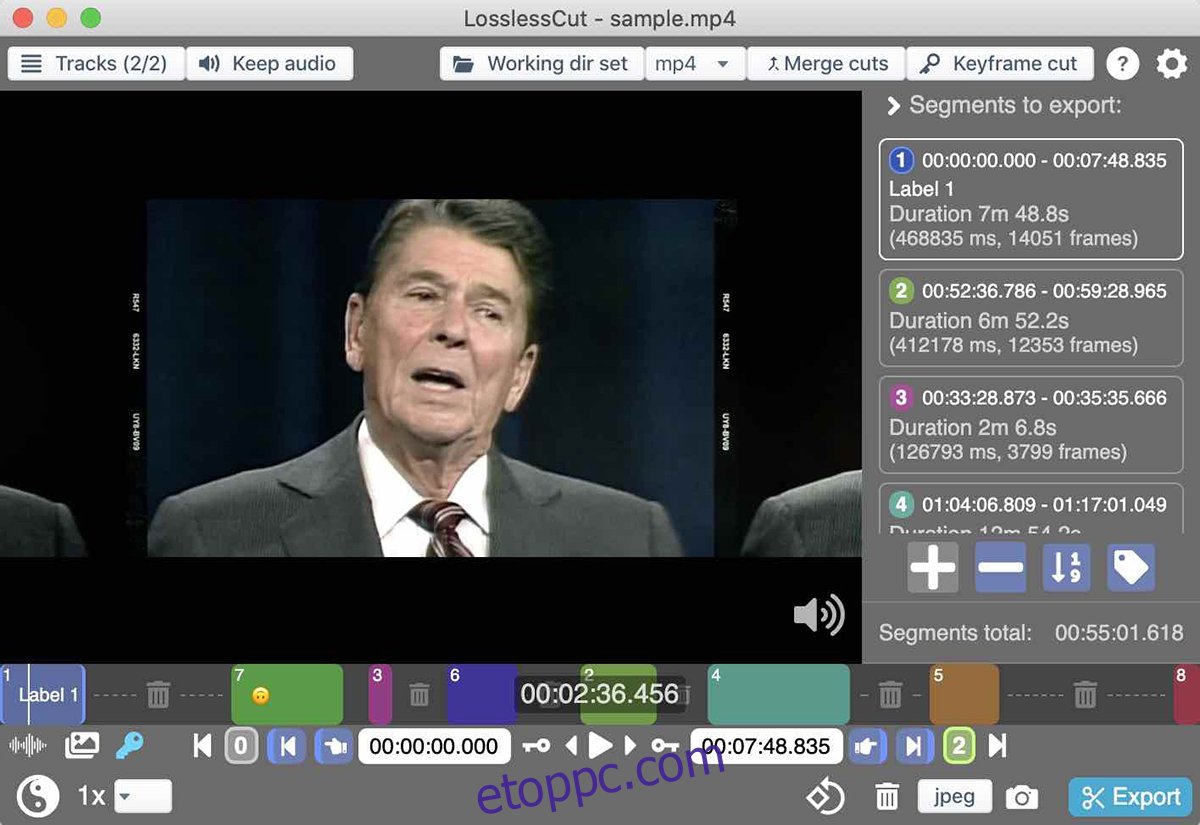
Tartalomjegyzék
AppImage telepítési utasítások
A Lossless Cut videószerkesztő Linux rendszeren történő telepítésének nagyszerű módja az AppImage kiadás. A Lossless Cut AppImage verziója a Linux disztribúciók 100%-án működik, és ami a legjobb az egészben, nem kell függőségekkel foglalkoznia.
Ahhoz, hogy a Lossless Cut legújabb kiadása működjön Linux PC-jén, szüksége lesz egy AppImageLauncher nevű eszközre. Automatikusan kezeli az AppImages fájlokat, és integrálja azokat a Linux rendszerbe, így Önnek nincs szüksége rá.
Az AppImageLaunch alkalmazás telepítése viszonylag egyszerű. Ahhoz, hogy működjön, indítsa el a terminál ablakot a Linux asztalon. A Linux asztalon a Ctrl + Alt + T billentyűkombináció lenyomásával indíthat terminálablakot. Vagy keresse meg a „Terminál” kifejezést az alkalmazás menüjében.
Nyitott terminálablak mellett telepítse a számítógépére azt a programot, amely megfelel a jelenleg használt operációs rendszernek.
Ubuntu
wget https://github.com/TheAssassin/AppImageLauncher/releases/download/v2.2.0/appimagelauncher_2.2.0-travis995.0f91801.bionic_amd64.deb sudo apt install ./appimagelauncher_2.2.0-travis995.0f91801.bionic_amd64.deb
Debian
wget https://github.com/TheAssassin/AppImageLauncher/releases/download/v2.2.0/appimagelauncher_2.2.0-travis995.0f91801.bionic_amd64.deb sudo dpkg -i https://github.com/TheAssassin/AppImageLauncher/releases/download/v2.2.0/appimagelauncher_2.2.0-travis995.0f91801.bionic_amd64.deb sudo apt-get install -f
Fedora
sudo dnf install https://github.com/TheAssassin/AppImageLauncher/releases/download/v2.2.0/appimagelauncher-2.2.0-travis995.0f91801.x86_64.rpm
OpenSUSE
wget https://github.com/TheAssassin/AppImageLauncher/releases/download/v2.2.0/appimagelauncher-2.2.0-travis995.0f91801.x86_64.rpm sudo zypper install appimagelauncher-2.2.0-travis995.0f91801.x86_64.rpm
Arch Linux
sudo pacman -S git base-devel git clone https://aur.archlinux.org/trizen.git cd trizen/ makepkg -sri trizen -S appimagelauncher
A számítógépen beállított AppImage Launcher alkalmazással megkezdődhet a Lossless Cut telepítése. A wget paranccsal töltse le a legújabb Lossless Cut AppImage alkalmazást a számítógépére.
wget https://github.com/mifi/lossless-cut/releases/download/v3.39.0/LosslessCut-linux.AppImage -O ~/Downloads/LosslessCut-linux.AppImage
Amikor a letöltési parancs befejeződött, nyissa meg a Linux fájlkezelőt, és válassza ki a „Letöltések” mappát. Ezután kattintson jobb gombbal a „LosslessCut-linux.AppImage” fájlra, és válassza az „Open With AppImageLauncher” lehetőséget.
Amikor elindítja a Lossless Cut AppImage fájlt az AppImageLauncher segítségével, egy felugró ablak jelenik meg. Ez a felugró ablak tájékoztatja Önt arról, hogy a Lossless Cut még nincs integrálva a rendszerbe. Válassza az „Integrálás és futtatás” gombot a Lossless Cut telepítéséhez Linux számítógépére.
Amikor a telepítés befejeződött, a Lossless Cut megjelenik az alkalmazás menüjében.
Snap csomag telepítési útmutató
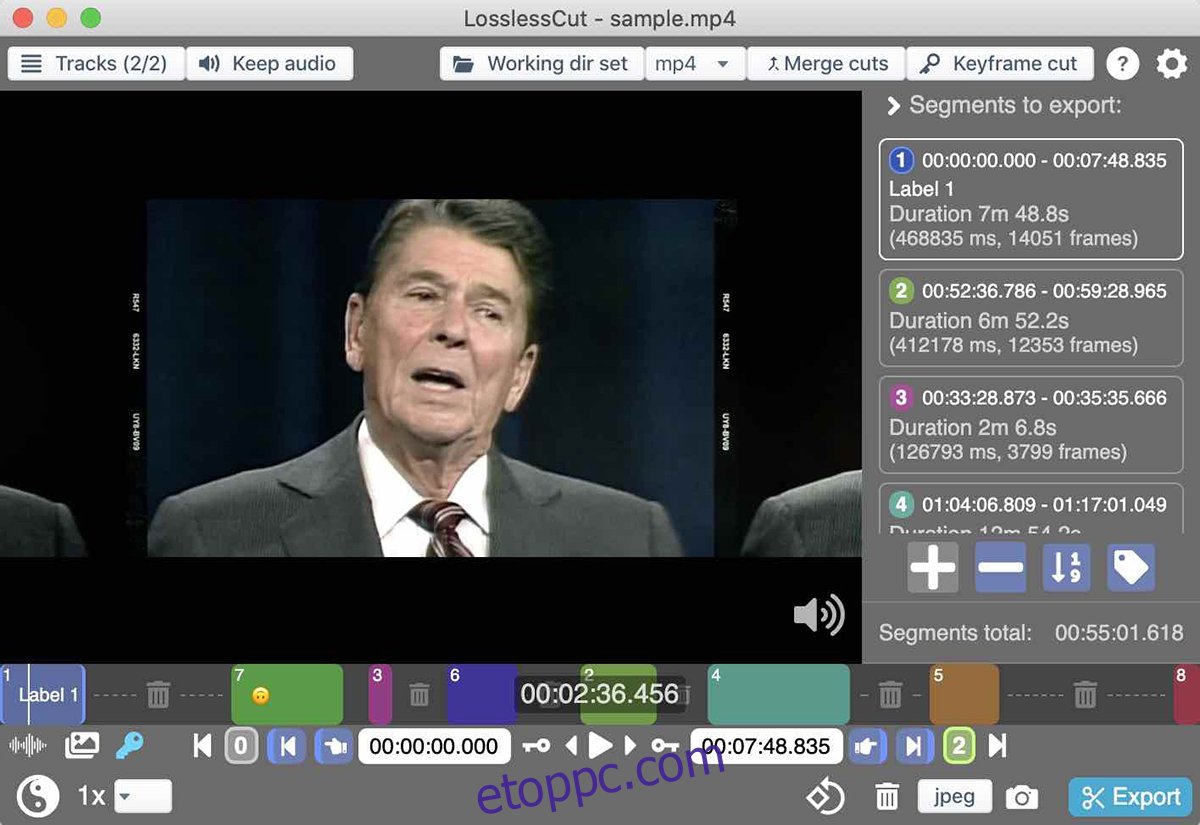
A Lossless Cut alkalmazás elérhető a felhasználók számára az Ubuntu Snap Store-ban. A beállításhoz először telepítse a Snap csomag futtatókörnyezetét a számítógépére. A Snap csomag futási ideje szükséges a Snaps telepítéséhez.
Megjegyzés: Ha Ubuntut használ, nem kell konfigurálnia a Snap futtatókörnyezetét, mivel az a számítógépen be van állítva.
A Snap csomag futtatókörnyezetének beállítása egyszerű. Ehhez indítsa el a terminál ablakát a Ctrl + Alt + T billentyűkombináció megnyomásával, vagy keresse meg a „Terminal” kifejezést az alkalmazás menüjében, és indítsa el. Telepítse a „snapd” csomagot, amikor a terminál nyitva van, és engedélyezze a „snapd.socket” szolgáltatást.
Segítségre van szüksége a Snap-csomag futtatókörnyezetének működéséhez Linuxos számítógépén? Kövesse útmutatónkat a témában. Amikor a Snap csomag futtatókörnyezete készen áll a használatra, telepítse a Lossless Cut alkalmazást a snap telepítéssel.
sudo snap install losslesscut
Flatpak telepítési útmutató
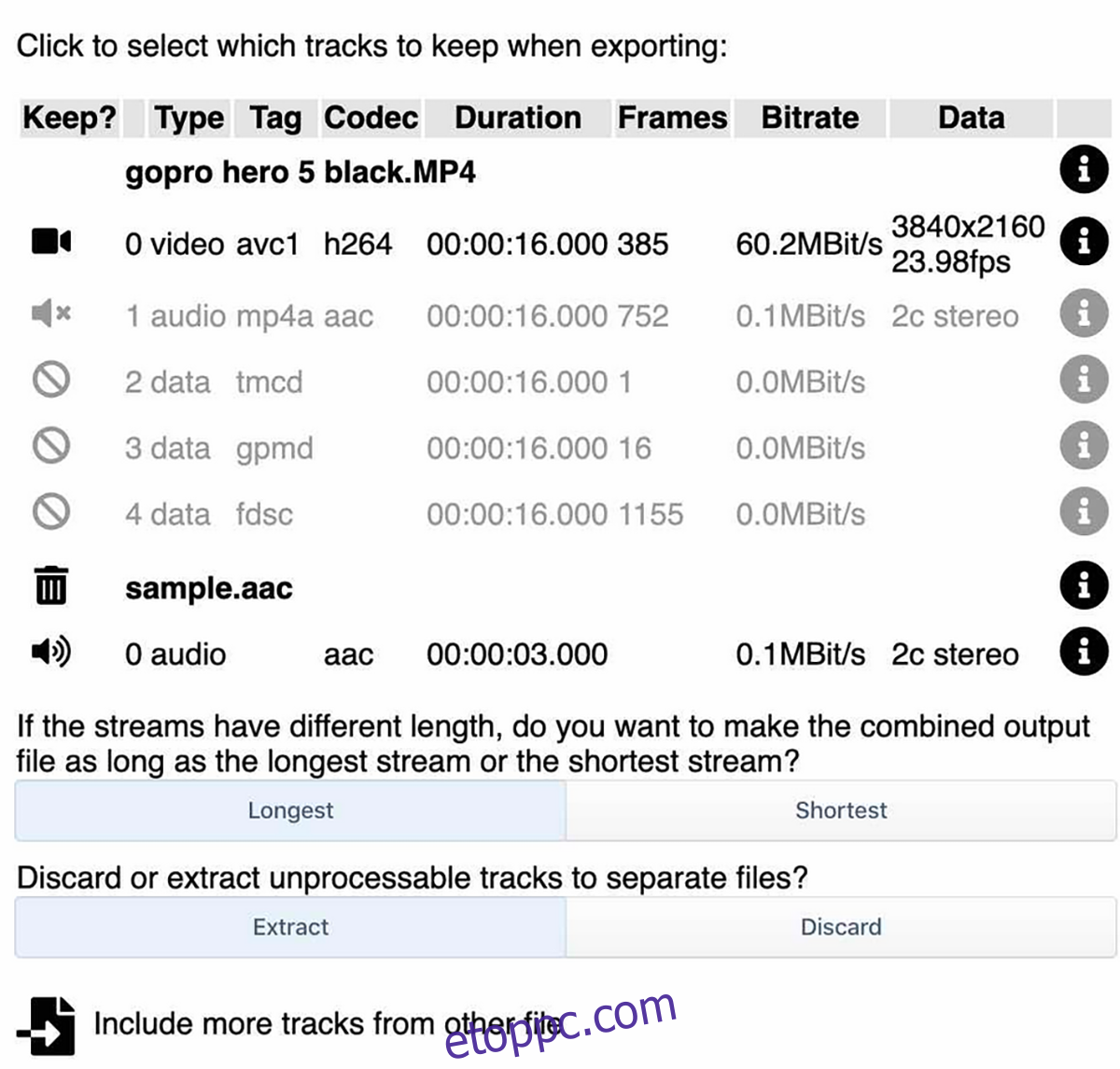
A Lossless Cut alkalmazás Flatpakként található a Flathub alkalmazásboltban. Ha telepíteni szeretné a szoftvert a számítógépére, először engedélyezze a Flatpak futtatókörnyezetet a számítógépén.
A Flatpak futtatókörnyezet beállításához Linuxon telepítse a „flatpak” csomagot a számítógépére. Ha problémába ütközik a Flatpak futtatókörnyezet beállítása a számítógépen, kérjük, kövesse a témával kapcsolatos beállítási útmutatónkat.
Miután beállította a Flatpak futási környezetet a számítógépén, ideje konfigurálni a Flathub alkalmazásboltot. Ez az alkalmazásbolt lehetővé teszi a Lossless Cut telepítését. A Flathub repo engedélyezéséhez írja be a remote-add parancsot.
flatpak remote-add --if-not-exists flathub https://flathub.org/repo/flathub.flatpakrepo
A Flatpakhoz hozzáadott Flathub repo megkezdődhet a Lossless Cut telepítése. A flatpak telepítési paranccsal állítsa be az alkalmazást.
flatpak install flathub no.mifi.losslesscut
Arch Linux telepítési útmutató
Ha Arch Linuxot használ, a Lossless Cut telepíthető az Arch Linux felhasználói tárhelyén keresztül. Az alkalmazás AUR-ból történő telepítéséhez telepítenie kell a Trizen AUR segédalkalmazást.
A Trizen is benne van az AUR-ban, de meglehetősen könnyű telepíteni, mivel nincsenek konfigurálandó alcsomagok. A beállításhoz írja be az alábbi parancsokat a terminál ablakába.
sudo pacman -S git base-devel git clone https://aur.archlinux.org/trizen.git cd trizen/ makepkg -sri
A Trizen AUR helper beállításával telepítheti a Lossless Cut alkalmazást a trizen -S paranccsal.
trizen -S losslesscut-bin
Fedora/OpenSUSE
Sem a Fedora, sem az OpenSUSE Linux nem rendelkezik RPM-csomagfájlokkal a Lossless Cut telepítéséhez. Ha ezeket az operációs rendszereket használja, és telepíteni szeretné az alkalmazást, kövesse a Flatpak, a Snap vagy az AppImage utasításait, hogy működjön a Linux PC-jén.